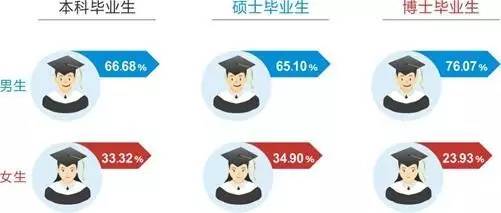很多人都对电脑故障都是手足无措的,就像是电脑电源故障,你知道电脑电源故障的诊断方法是什么吗?下面是烟花美文网小编精心收集的电脑电源故障的诊断方法,供你参考!

电脑电源故障的诊断方法
1、判断电源相线与中性线接错的方法
(1)已经接地或接零的电气设备金属外壳有带电现象,可能是金属外壳接到相线上。
(2)断开开关以后,电器两接线端子仍有电,那么可以断定相线和中性线接错了。
2、相线和中性线的识别方法
查找相线和中性线错接的故障,首先必须正确地识别相线和中性线。识别的方法有很多,大致可归纳为两大类:一是带电识别法,如用测电笔、万用表等测量;二是不带电识别法,主要是根据有关颜色、数字、符号标记等来识别。
(1)用测电笔识别的方法。在带电情况下,用测电笔识别相线和中性线是最简单的方法,就是测电笔发亮的为相线,不亮的是中性线。
(2)用万用表识别的方法。可以通过测量对地电压判别相线和中性线。首先选择一个接地良好的接地端,如接地线、金属自来水管等。然后用万用表的电压挡测量,一端接电源线,一端接地,由于三相四线制系统中,中性线通常是接地的,因而电压挡指示接近为零的那根电源线便是中性线,有电压指示的则为相线。
(3)不带电识别的方法。在不带电情况下,主要根据有关规程、规范的规定判别相线和中性线。但这种判别只能作为参考,那就是根据导线的颜色判别,见下表
3、三相电源故障的检修
正常的三相电源应该是3个线电压、3个相电压相等,相互之间互差120°相位角,且符合一定的顺序。这样的三相电源称为对称三相电源。
在三相系统中,许多情况对电源相序都有严格的要求,如果相序接错,很可能会出现严重的电气设备故障。比如导致三相电动机反转,甚至会导致变压器产生巨大的冲击环流,对电网和发电机产生巨大的破坏作用等。
电压不平衡故障点诊断,三相电压不平衡是可能导致三相电源故障的主要原因之一。电压不平衡故障的主要表现形式有:电源变压器高压侧一相断电、低压一相或两相断电、三相电压不等。
查找三相电压不平衡故障可采用验电笔、万用表等进行测量。采用验电笔查找电源断一相电比较有效。图2-1(a)所示为分别用验电笔测试L1、L2、L3三相,无指示者为断电相。但使用这种测试方法时必须将负载切除,见图2-1(b)。由于负载未切除,L1、L2相电位通过负载反馈到L3相,因而在L3相测电笔仍然发亮。因此,不断开负载,容易造成错误判断。
对于一般的三相电压不平衡故障,用验电笔测试是不准的,但当电压严重不平衡时,从验电笔亮暗程度可大致判断各相电压的高低。
用万用表电压挡可准确地测试三相电压不平衡程度。测量的方法是,断开负载,首先将万用表调至交流(AC)“500V”位置,图2-2所示分别为测量L1、L2相电压为380V,L1、L3也为380V,L2、L3同时也应为380V电源电压才能正常工作。
电脑开机检测不到硬盘的维修方法
开机检测不到硬盘故障是指开机后,电脑的BIOS没有检测到硬盘,BIOS中没有硬盘的参数。
开机检测不到硬盘的故障一般是由于硬盘接口与硬盘连接的电缆线未连接好、硬盘电缆接头处接触不良、电缆线断裂、跳线设置不当、硬盘硬件损坏等引起。 当电脑发生开机检测不到硬盘故障时,可以按照下面的方法进行检测。
01 首先关闭电脑的电源,打开电脑机箱检查硬盘的数据线、电源线是否连接正常(是否接反、插紧等)。如果连接不正常,重新连接好即可。
02如果连接正常,接着检查硬盘中是否连接多个硬盘或将光驱 和硬盘连在了同一条数据线上。如果是,检查硬盘的跳线设置是否正常。大电路等电路板故障,并排除故障。
03如果不正确,重新设置跳线。如果电脑中只连接了一个硬盘且光驱和硬盘没胡接在同一条数据线上,接着开机检查硬盘是否有电机转动的声音。
04如果没有,则可能是硬盘是电路板中的电源电路有故障,维修电源叫路故障;如果硬盘有电机转动的声音,接着关闭电脑的电源,然后将硬盘的数据线接在另一个硬盘接口上,然后开机测试。
05如果BIOS中可以检测到硬盘的参数,则是主板中的硬盘接口损坏,将硬盘接到其他硬盘接口即可。
06如果故障依旧,接着更换数据线进行测试。如果故障消失,则是硬盘数据线损坏;如果故障依旧,接着将硬盘接到另一台电脑中进行测试。
07如果另一台电脑中可以检测到硬盘,则是故障电脑的主板有问题,更换主板即可;如果在另一台电脑中依旧无法检测到硬盘,则是硬盘损坏,接着检查硬盘接大电路等电路板故障,并排除故障。
计算机内存故障维修
一、内存损坏,导致开机内存报警
这种故障大家经常遇到,多数是头天晚上还好好的,第二天早晨一开机,听到的不是平时“嘀”的一声,而是“嘀,嘀,嘀...”响个不停,显示器也没有图像显示。这种故障多数时候是因为电脑的使用环境不好,湿度过大,在长时间使用过程中,内存的金手指表面氧化,造成内存金手指与内存插槽的接触电阻增大,阻碍电流通过,因而内存自检错误。表现为一开机就“嘀嘀”的响个不停,也就是我们通常所说的“内存报警”。
处理方法也很简单,就是取下内存,使用橡皮将内存两面的金手指仔细的擦洗干净,再插回内存插槽就可以了。
注意:在擦洗金手指时,一定不要用手直接接触金手指,因为手上汗液会附着在金手指上,在使用一段时间后会再次造成金手指氧化,重复出现同样的故障。
不过,此类内存报警还有其他几种原因:
1.内存与主板兼容性不好
把内存插在其他主板上,长时间运行稳定可靠;把其他内存插在故障主板上也运行可靠稳定,没有报警出现。但是把二者放在一起,就出现“嘀嘀”的报警声。此类故障只能更换内存来解决。
2.主板的内存插槽质量低劣
表现为更换多个品牌内存都出现“嘀嘀”的报警声,偶尔有某一个内存不报警,但可能关机重启后又会报警。此类故障的主要出现在二三百元的低档的主板上,原因是主板的价格低,使用的内存插槽质量也差,只能更换主板解决。
3.内存某芯片故障
此类故障相对比较严重,在开机自检时主机能够发现内存存在错误缺陷,不能够通过自检,发出“嘀嘀”的报警声,提示用户检查内存。这种故障要把内存插在其他主机上,检查是否有同样的“嘀嘀”声。如果有,就可以断定是内存有问题;如果没有,就可能属于上述第1个或每2个原因。
4.其他故障造成的内存报警
这类故障不常见,有可能是主板故障或CPU故障,造成内存报警,只能用排除法逐一替换解决。
二、内存损坏导致系统经常报注册表错误
这类故障比较常见,表现为能够正常启动系统,但是在进入桌面时,系统会提示注册表读取错误,需要重新启动电脑修复该错误,但是再次启动电脑后,仍旧是同样的故障。对于此类问题,我们可以进入安全模式,在运行中敲入“MSCONFIG”命令,将“启动”项中的 ScanRegistry前面的“V”去除,然后再重新启动电脑。如果故障排除,说明该问题真的是由注册表错误引起的;如果故障仍然存在,基本上就可以断定该机器内存有问题,这时需要使用替换法,换上性能良好的内存条检验是否存在同样的故障。
有时候,长时间不进行磁盘碎片整理,没有进行错误检查时,也会造成系统错误而提示注册表错误,但对于此类问题在禁止运行“ScanRegistry”后,系统就可以正常运行,但速度会明显的变慢。对于此类问题,解决的最好方法就是先备份重要资料,然后重新安装WIN98。
三、内存损坏导致安装系统时提示“解压缩文件时出错,无法正确解开某一文件”
这类故障常见于安装系统过程中,会经常意外的退出安装。实际上这也经常是因为内存的质量不良或稳定性差造成的,多数问题在更换内存后故障解决。此类问题无论是直接从光盘安装还是从硬盘安装都会出现同样的提示信息。虽然有点类似于我们在安装WIN98、WIN2K及XP过程遇到的无法正常读取某一文件,请选择“忽略,终止,放弃”,但那类问题多数是因为光盘的质量差或光驱的使用时间过久,读盘性能下降造成的,同时还会有光驱灯慢闪,并伴随着间断读盘时的“哗哗”声。
如果我们在维修电脑故障过程中遇到此问题时,最好直接更换内存检测,看是否仍旧出现同样的故障。如故障消失,说明原来内存有问题;如果故障依旧,多数是因为光盘质量差或光驱读盘下降造成的,也可能是硬盘上的系统安装文件损坏。
四、内存短路导致主机无法加电
这种情况内存损坏得比较严重,但是内存芯片表面,金手指、阻容并不一定有明显的烧灼痕迹,有时和完好的内存条子一模一样。不过将此内存插入主板后,主板无法加电。当把电源插入电源插头后,按下电源开关,主机无任何反应,CPU风扇和电源风扇都不工作,电源指示灯也不亮,和没有加电时一模一样。 故障的判别也很简单,使用排除法和最小系统法。如果遇到一台主机是此类的故障现象,第一步是排除电源故障,如果手中有其他正常电源最好,直接替换。如果没有,可将电源取下,用导线直接短路绿线和黑线,观察电源风扇是否工作,并用耳朵仔细聆听电源内部是否有吱吱的异响。如果有说明电源有问题,质量不稳定,需要更换。第二步是将声卡、Modem、硬盘、光驱、软驱、显卡、内存、CPU全部去除,只留下CPU风扇,再插入DEBUG卡(如果没有,那需要观察 CPU风扇和电源风扇是否转动),开始对主板加电,观察DEBUG卡的指示灯和数码管是否有指示;然后再插入CPU,加电试机;接着再插入内存,一步一步的添加其他部件。如果到某一部件时出现上述的故障现象,那就说明是该部件有问题,需要更换或维修。此方法对于排除系统启动速度慢,死机等也适用。
五、内存损坏导致系统运行不稳定,经常出现蓝屏或无法正常顺利安装系统,总无规律的提示文件读取或解压错误。
对于此类问题,首先应排除软件问题。第一步,先对C盘的重要数据进行备份,然后使用“Format C:/u /c /s”命令对C盘进行强制完全格式化,并仔细观察格式化过程,是否格式化顺利,硬盘是否有坏道。因为硬盘坏道会使系统文件被破坏,造成系统运行不稳定,容易死机。第二步,重新安装操作系统,并注意观察在安装过程中是否有文件无法打开,文件找不到之类的错误。如果没有,基本上就说明硬件方面没有问题,系统不稳定,容易死机,很有可能是系统长时间使用,没有定期进行磁盘扫描和碎片整理,造成系统文件过多的丢失或破坏,而导致系统无法正常稳定的工作。如果在安装过程中出现蓝屏,就需要使用排除法,对内存和CPU进行替换排除。在对CPU和内存替换后故障依旧时,那就必须更换主板进行查验。
说明:有些光驱的读盘性能非常好,在使用两三年后,还是“呜呜”的高速读盘,但是此时因其纠错率下降,使光驱读入的错误数据过多。这些数据如果是用来播放VCD,那不会产生特别大的影响,但是这类光驱读入的数据用于安装系统就极可能会出现上面的类似错误,报文件找不到或解压错误,即使偶尔安装成功,也经常出现“非法操作”,系统非常的不稳定。这类故障比较难于判断,会被判别为内存和CPU的问题,而耽误好多维修时间。
六、内存损坏,导致计算机频繁重启,无法正常运行
对于此类故障,先直接更换内存,看故障是否还仍然出现。如果故障消失,就可以直接判断是内存故障。如果故障依旧,那就需要按第五种故障的排除方法,重新安装操作系统,检查是不是由于系统的原因造成的。
计算机自动重启的故障原因比较多,较常见的是电源功率不足。当计算机满负荷工作,消耗的电力大时,就容易自动重启。还有就是市电电压不稳,变化范围太大或者市电的电源插座接触不良也会产生计算机自动重启故障。但内存损坏后造成计算机自动重启的故障并不多见。
七、内存损坏导致系统启动后不能正常运行,快进入桌面时就自动关机
此问题也需要采用第五类故障中的排除方法解决。提示一点:因为WIN98系统本身的问题,该操作系统很容易遭到破坏。如果我们把C:WINDOWSFONTS的目录名改为其他字母,这时当你再启动系统时,系统就会在出现蓝天白云后,快进入桌面时自动关机。解决的方法也很简单,在启动时按住“CRTL”进入DOS状态,使用REN命令将该目录名改为“FONTS”就可以了。如果是人为的破坏系统,那将会使计算机维修人员费很大的周折,浪费好多的时间,所以做为计算机的服务人员,也应该了解一些操作系统的启动原理和主要文件。
八、内存损坏导致光驱狂读
此类问题我遇到过两次,都是一模一样的表现。只要一开机,自检过后,快进入系统时,光驱开始“呜呜”的高速旋转。即使你不放入光盘它也照转,挺吓人的。在自检过程中也没有任何错误提示,但是在使用替换法更换内存后故障消失。把故障内存放在别的机器上(主板不一样),开机就 “嘀嘀”的报警。
九、内存损坏但加电后主机不报警,也不能正常启动
故障机器:主板为硕泰克SL-85DR-C(845D),CPU为PIV1.6G,显卡为GForce2 Ti 64M,内存为Kingston DDR 128M,硬盘为迈拓40G。
故障现象:主机能够加电,按下电源开关后,CPU风扇,显卡风扇转动,电源指示灯,硬盘指示灯亮,但是没有正常启动时“嘀”的一声,显示器显示“请检查信号线连接”字样。
故障排除:仔细观察发现有一个特殊的现象,插入DEBUG卡,加电后,显示“03”,大约4秒钟时,主机断电,电源指示灯熄。再过大约2秒钟,主机再次得电,此时“DEBUG”指示由00经03再跳至“AD”后停止,CPU风扇一直转动,但是始终主机不启动。
对于此类黑屏不启动的故障,采用最小系统逐一排除法最有效,首先去掉内存,加电试机,这时主机会叫了,连续报“嘀嘀嘀”三短声一组的报警声。查知:3短系统基本内存(第1个64K)检查失败。这不同于一般内存报警的连续“嘀”声,但可以估计是内存出现问题。
于是把内存插到验机台上,一开机就是连续的“嘀嘀”声,果真内存坏了。
十、内存有问题,但开机后却是连续的八声短“嘀”报警
我们平时遇到的内存报警都是“嘀嘀”的断续长音,但是在华擎主板ASROCK M266A主板上,内存损坏时,报警声却是连续的八声短“嘀”,八声一组。在我第一次遇到此类故障时,也不知道原因所在,因为系统不启动,只有使用 DEBUG卡,发现错误代码指示的是内存,就再用替换法,发现是内存问题。把该内存插在其他主板上,提示的错误就是我们经常遇到的连续短“嘀”了。
因为PC机使用的是通用插卡,维修起来也非常简单,只要遵循“先软后硬,最小系统,逐一排除,望闻问切”这十六个字,所有的问题我们都可以解决。再有就是在维修过程中,我们必须经常总结,把平时自己遇到的问题写下来,发现其规律,就能获得新的知识,更加进步。
http://m.0477edu.com/thread-42008-1-1.html